Luo luotettavuushistorian pikakuvake Windows 10:ssä
Edellisessä artikkelissamme tutustuimme erittäin hyödylliseen luotettavuushistoriaominaisuuteen Windows 10:ssä. Se on piilotettu Action Centeriin ja vaatii paljon napsautuksia ennen kuin avaat sen. Tänään näemme kuinka luodaan Luotettavuushistorian pikakuvake avataksesi sen yhdellä napsautuksella.
Mainos
Jos luotettavuushistoria oli mielestäsi hyödyllinen saadaksesi lisätietoja tietokoneesi vioista ja sovellusten kaatumisista, voit luoda erityisen pikakuvakkeen sen avaamiseksi. Tässä on miten.
Vastaanottaja Luo luotettavuushistorian pikakuvake Windows 10:ssä, tee seuraava.
Napsauta hiiren kakkospainikkeella tyhjää kohtaa työpöydälläsi ja valitse Uusi - Pikakuvake.
Kirjoita tai kopioi ja liitä seuraava teksti pikakuvakkeen kohderuutuun:
perfmon /rel
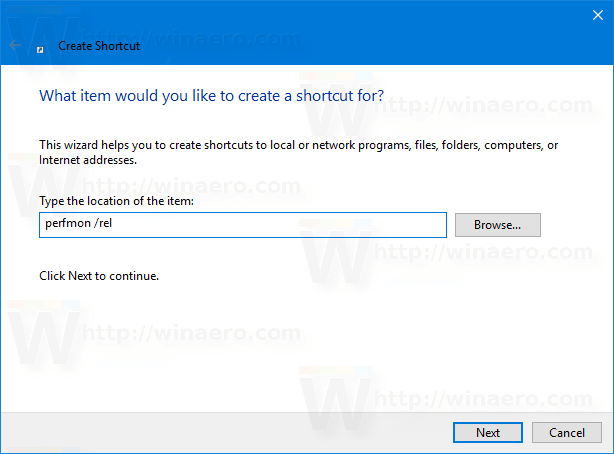
Nimeä pikakuvake mieltymystesi mukaan. Luotettavuushistoria on hyvä valinta pikakuvakkeen nimeksi.

Olet valmis!
Voit muokata pikakuvakkeen kuvaketta, jos haluat. Sopiva kuvake löytyy tiedostosta "werconcpl.dll".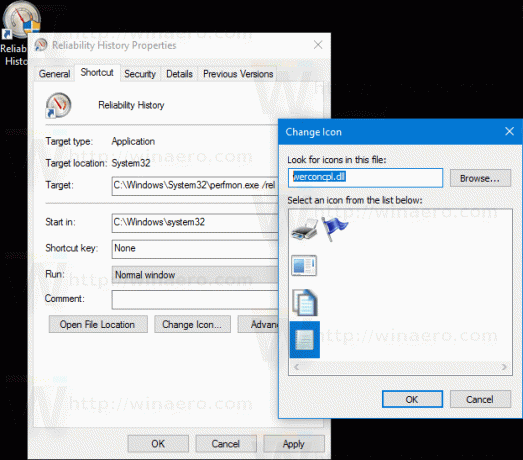
Tästä lähtien voit avata Luotettavuushistoria-sovelluksen yhdellä napsautuksella käyttämällä luomaasi pikakuvaketta.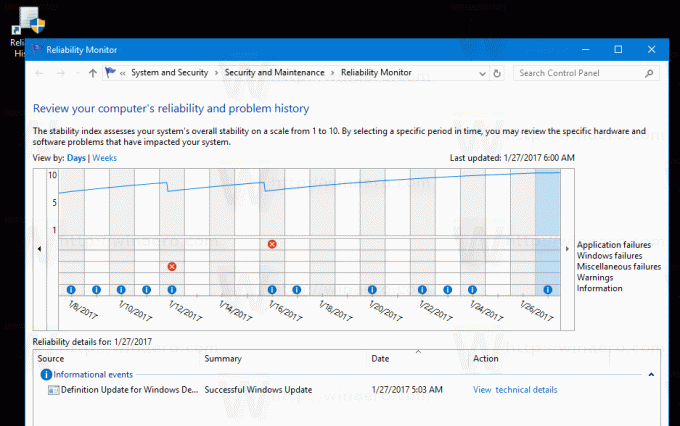
Luotettavuushistoriaraportti näyttää tältä:
Pohjimmiltaan se näyttää kaaviolta, jossa on eri tapahtumia vastaavia kuvakkeita.
Tietomerkkiä käytetään ohjelmistotapahtumiin, kuten onnistuneesti päättyneen sovelluksen asentamiseen tai poistamiseen.
Epäonnistuneet ohjelmistoasennukset ja asennuksen poistot kaaviossa näkyy varoitusmerkki.
Ohjelmistovirheissä, kuten kaatumisissa, käytetään virhemerkkiä.
Voit napsauttaa asianmukaista kuvaketta saadaksesi lisätietoja menneistä tapahtumista. Minun tapauksessani luotettavuusmonitori näyttää useita Edgen kaatumisia.
Ikkunan alaosassa voit lukea lisää tapahtumasta. Tietomerkit, näet yksityiskohdat napsauttamalla linkkiä "Näytä tekniset tiedot". Virheille ja häiriöille voit etsiä nopeasti saatavilla olevia ratkaisuja.

Luotettavuushistoria on todella hyödyllinen työkalu, kun sinun on tarkistettava käyttöjärjestelmäsi vakaus ja opittava vioista yksityiskohtaisesti. Luomallasi pikakuvakkeella voit säästää aikaasi ja tarkistaa käyttöjärjestelmäsi kunnon nopeasti.

